Bạn đang xem bài viết Cách lặp lại dòng tiêu đề khi in trong Excel tại Thcshoanghiep.edu.vn bạn có thể truy cập nhanh thông tin cần thiết tại phần mục lục bài viết phía dưới.
Trong Excel, việc lặp lại dòng tiêu đề khi in là một tính năng quan trọng giúp người sử dụng dễ dàng giám sát dữ liệu và tăng tính thẩm mỹ cho tài liệu. Tuy nhiên, không phải ai cũng biết cách thực hiện điều này. Hiểu rõ vấn đề này, trong bài viết sau đây, chúng ta sẽ cùng tìm hiểu và hướng dẫn cách lặp lại dòng tiêu đề khi in trong Excel một cách đơn giản và hiệu quả.
Bài viết dưới đây hướng dẫn các bạn Cách lặp lại dòng tiêu đề khi in ấn trong Excel 2013.
Bước 1: Chọn thẻ Page Setup -> Print Titles.
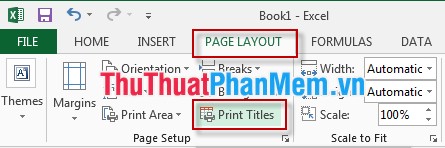
Bước 2: Hộp thoại xuất hiện -> chọn vùng dữ liệu cần in trong mục Print Area, nếu bạn muốn lặp lại dòng tiêu đề kích chọn Rows to repeat at top, nếu muốn lặp lại cột chọn Columns to repeat at left -> OK.
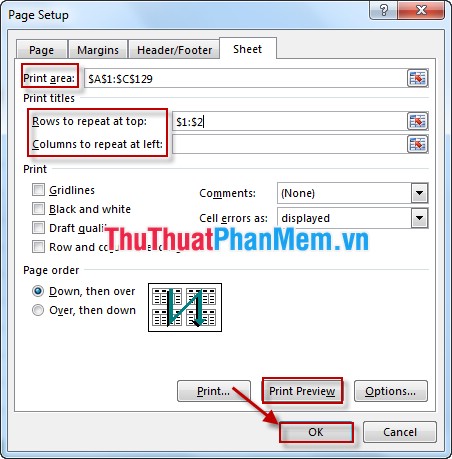
Chú ý: Bạn có thể chọn định dạng trang giấy và khổ giấy trong mục Option.
Chọn chế độ xem trước khi in (Print Preview):
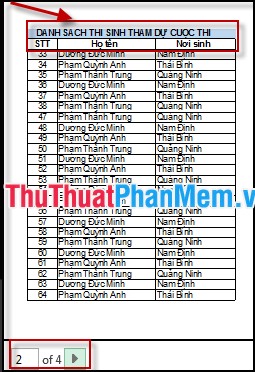
Ở trang số 2 dòng tiêu đề luôn hiển thị đầu trang.
Hy vọng bài viết trên đây giúp các bạn tiết kiệm được thời gian của mình.
Chúc các bạn thành công!
Như vậy, trong Excel, việc lặp lại dòng tiêu đề khi in là rất cần thiết để giúp người dùng dễ dàng theo dõi và đọc thông tin trên bảng tính. Chúng ta có thể áp dụng nhiều cách để thực hiện công việc này, như sử dụng tính năng Freeze Panes, in lại tiêu đề trang, hoặc sử dụng tính năng Print Titles để lặp lại dòng tiêu đề cả trên hàng và cột. Điều quan trọng là nắm vững các cách thức này để sử dụng trong từng trường hợp cụ thể, giúp tiết kiệm thời gian và nâng cao hiệu quả làm việc trên Excel.
Cảm ơn bạn đã xem bài viết Cách lặp lại dòng tiêu đề khi in trong Excel tại Thcshoanghiep.edu.vn bạn có thể bình luận, xem thêm các bài viết liên quan ở phía dưới và mong rằng sẽ giúp ích cho bạn những thông tin thú vị.
Nguồn Bài Viết: https://thuthuatphanmem.vn/cach-lap-lai-dong-tieu-de-khi-in-trong-excel/
Từ Khoá Tìm Kiếm Liên Quan:
1. Repeat row header in Excel print
2. Print Excel worksheet with repeated header rows
3. Excel print titles on every page
4. How to repeat header rows in Excel print
5. Setting up repeating rows in Excel print options
6. Excel print settings for repeated header rows
7. Print Excel headers on every page
8. Excel print multiple pages with repeated header rows
9. Repeating title rows in Excel worksheet print
10. Excel print preview with repeated row title.




-2024-05-04-15-26.jpg)
